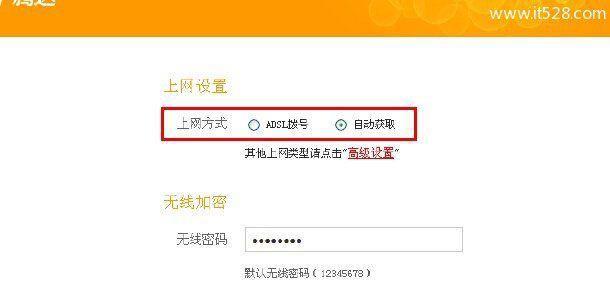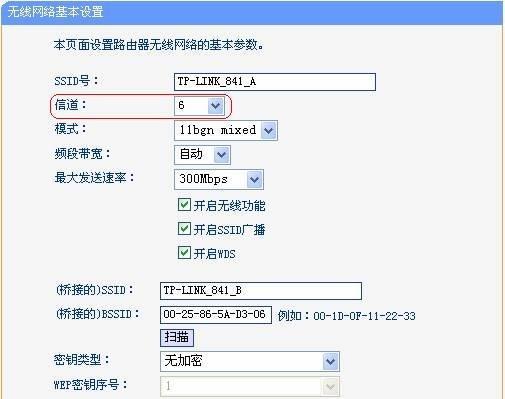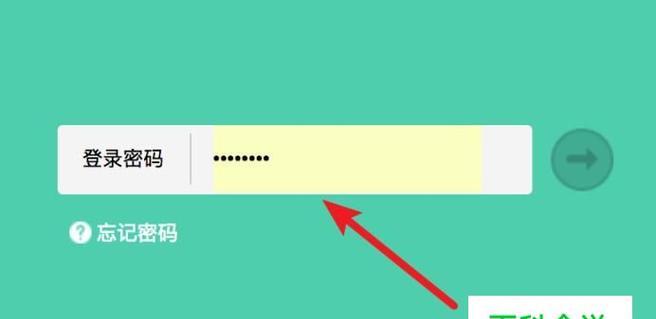在现代社会中,无线网络已经成为我们生活中不可或缺的一部分。为了能够顺畅地使用无线网络,连接路由器是必不可少的一步。本文将向您介绍如何正确连接路由器以获取无线网络,并提供一些注意事项。

1.确认所需设备
在开始之前,首先确保您已经具备了以下所需设备:一台路由器、一台电脑、一个网线和一个可用的电源插座。
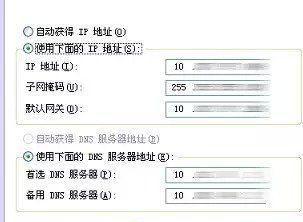
2.将路由器与电源连接
将路由器的电源适配器插入电源插座,并将其它一端连接到路由器上的电源接口。
3.连接路由器与电脑

将一端网线连接到路由器的LAN口上,将另一端连接到电脑的网口上。
4.打开电脑设置
在电脑上打开网络设置界面,点击“控制面板”-“网络和Internet”-“网络和共享中心”。
5.选择“更改适配器设置”
在网络和共享中心界面中,点击左侧菜单栏中的“更改适配器设置”。
6.找到网络连接
在适配器设置页面中,找到您已经连接的网络连接,右键点击该连接,选择“属性”。
7.确认连接属性
在属性窗口中,点击“Internet协议版本4(TCP/IPv4)”,再点击“属性”。
8.自动获得IP地址
在打开的Internet协议版本4(TCP/IPv4)属性窗口中,确保选择了“自动获得IP地址”。
9.确认路由器配置
打开浏览器,在地址栏中输入路由器的默认IP地址(一般为192.168.1.1),并按下回车键。
10.输入用户名和密码
在弹出的登录页面中,输入您的路由器的用户名和密码,然后点击“登录”。
11.设置无线网络
在路由器管理界面中,找到无线设置选项,并进行相关配置,包括设置无线网络名称(SSID)和密码。
12.保存并应用配置
在进行完相关配置后,记得点击“保存”或“应用”按钮,以使设置生效。
13.断开有线连接
在确认无线网络已经配置成功之后,断开电脑与路由器之间的网线连接。
14.搜索无线网络
在电脑的无线网络列表中,搜索并选择您刚刚配置好的无线网络名称(SSID)。
15.连接无线网络
输入您刚刚设置的密码,点击连接按钮,等待片刻后,您将成功连接到无线网络。
通过以上的步骤,您已经成功地连接了路由器以获取无线网络。请确保在设置无线网络时选择一个强密码,以保护您的网络安全。享受您的无线网络吧!